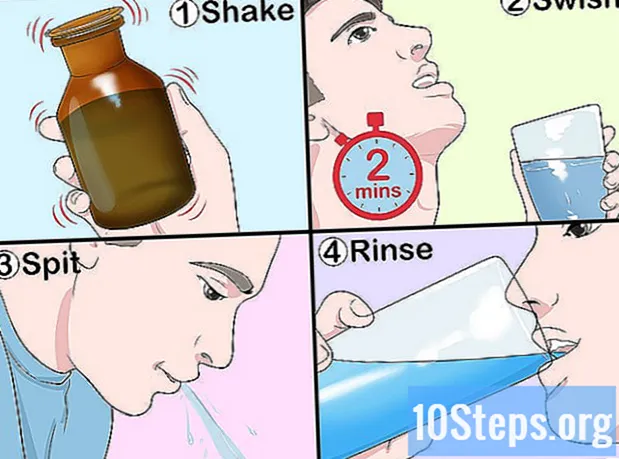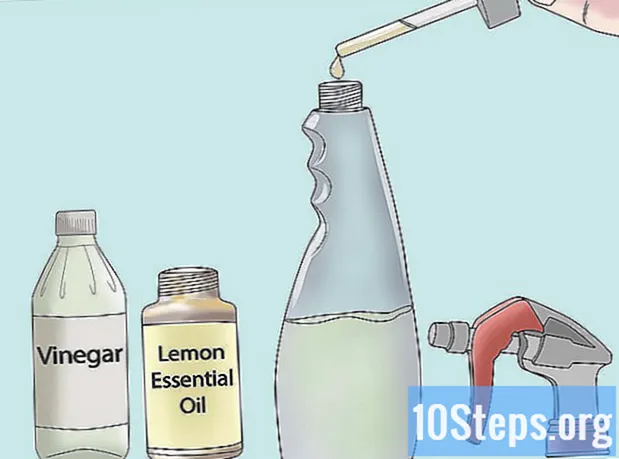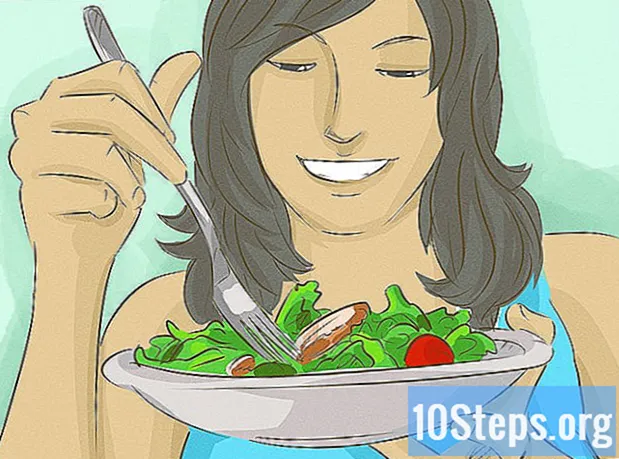Innhold
For å konvertere et rasterbilde (med piksler eller prikker) til vektor i Inkscape, må du skissere figuren. Applikasjonen har et verktøy som gjør oppgaven automatisk, så du trenger ikke en stødig hånd eller bruke timer og timer. Hvis du vil ha mer presis kontroll over vektoren, kan du utføre prosessen manuelt med noen tegneverktøy. Uansett hvilken metode du velger, gjør Inkscape mye enklere å konvertere rasterbilder til vektor.
Steps
Metode 1 av 2: Gjør omrisset automatisk
Importer bildet. klikk inn Arkiv i menylinjen og deretter Importere....

Aktiver konturverktøyet. For å lage konturen, klikk Vei i menylinjen og deretter Raster bitmap ....
Velg enkelt eller flere skanninger. Velg "Enkelt søk" hvis du vil lage bare en vektor fra bildet, og "Flere skanninger" hvis du vil gjøre flere overlappende stier.
- Velge enkelt søkealternativer:
- Avskjæring av lysstyrke bestemmer om pikslene skal være svarte eller hvite i henhold til gråtonene. Jo høyere tall, jo mørkere er bildet.
- Kantdeteksjon oppretter en bane basert på forskjeller i piksellysstyrke. Terskelen justerer kontrastnivået på bildet. Igjen, jo høyere verdi, jo mørkere er bildet.
- Antall farger tegner en vektor i henhold til fargeforskjellene. Verdien av Farger er antall farger du ønsker å ha i det endelige bildet hvis det var farget. En algoritme konverterer farger til svart og hvitt.
- Velge flere skannealternativer:
- Lysstyrkenivåer lar deg definere totalt antall skanninger.
- Farger bruker nummeret definert i skanner for å bestemme hvor mange farger som skal være i bildet.
- Ashes fungerer på samme måte som det forrige alternativet, men med en grå skala.
- Ytterligere alternativer: Glatt bruker en Gauss-uskarphet før du lager disposisjonen, Stablesøk etterlater sveipene oppå hverandre og uten mellomrom mellom dem, Fjern bakgrunn tar bort bakgrunnsfargen (vanligvis den lyseste).
- Flere alternativer (fane opsjoner):
- Undertrykke flekker fjerner uønskede prikker.
- Optimaliser baner skjøter sammen tilstøtende segmenter ved hjelp av Bézier-kurver.
- Velge enkelt søkealternativer:
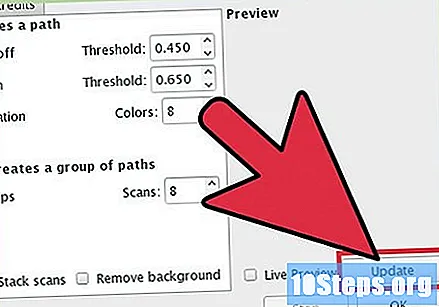
klikk inn Oppdater å ha forhåndsvisningen. Hvis linjene ser for tykke eller for lyse ut, brukte du sannsynligvis en innstilling som fungerer best med en annen type bilde. Inkscape-manualen anbefaler å bruke verktøyet med minst tre forskjellige innstillinger for å finne ut hvilken som er best for deg.
Trykk på OK-knappen for å lage vektoren. Det originale bildet blir bevart i SVG-filen.
Gjør de endelige endringene og justeringene. Klikk på verktøyet Node redaktør (andre knapp i verktøylisten i venstre hjørne av skjermen) eller trykk F2 for å justere noder og kurver.
Metode 2 av 2: Gjør omrisset manuelt
Importer bildet. klikk inn Arkiv > Importere... .
Åpne Layer Manager. Det er ikke nødvendig å lage disposisjonen på et nytt lag, men det er lettere å se hva du gjør fordi det er en mulighet for å endre opacitetsinnstillingene. klikk inn Lag > Lagsjef ....
Lag et nytt lag. Trykk på knappen +, skriv inn lagnavnet (for eksempel “konturlag”) og velg alternativet Over gjeldende i disposisjon. klikk inn Legg til.
Velg konturverktøyet. Det er forskjellige verktøy for forskjellige saker.
- Trykk på F6 eller klikk på et blyantikon på verktøylinjen i venstre hjørne av skjermen (Freehand). Verktøyet lar deg tegne fritt hvor som helst på bildet. Hvis du bruker et nettbrett og har en stødig hånd, er dette det beste alternativet for deg.
- Trykk Shift + F6 samtidig eller klikk på et pennikon på verktøylinjen i venstre hjørne av skjermen for å aktivere Bezier Pen. Verktøyet lar deg lage små linjer som er enkle å manipulere ut fra punkter. Det er et godt alternativ hvis du må tegne mange linjer eller bruker musen. Dobbeltklikk på slutten av hver linje for å avslutte banen.
Skissere hver linje i bildet med nettbrettet eller musen. Hvis du valgte Bézier Pen, velger du å jobbe med flere korte linjer fordi det letter redigering og du trenger ikke å starte på nytt på grunn av en liten feil.
- Bytt mellom lagene inn Lagleder. Bare dobbeltklikk på lagnavnet du vil endre.
- Det er en god idé å justere bildets uklarhet når du lager omrissene. Velg laget og endre opacitetsverdien på glidebryteren til det er slik du vil ha det.
Aktiver verktøyet Node redaktør. Klikk på den andre knappen (det andre pilikonet) fra toppen til bunnen av verktøylinjen. Du kan nå klikke og dra noder for å gjøre fine justeringer.
- Har du mange knop og tar det alltid å justere dem? Forenkle måten. Det kan endre formatet litt, men du kan ikke merke endringen i de fleste tilfeller. trykk Ctrl+L (⌘ Cmd+L på Mac) for å redusere antall noder.
Se omriss uten bunnsjiktet. For å sikre at vektorbildet inneholder alle nødvendige linjer, klikker du på laget som har det originale bildet og reduserer opaciteten til du bare kan se omrisset. Glemte du å komme deg rundt en del? Endre opaciteten og gå tilbake til arbeidet med konturlaget.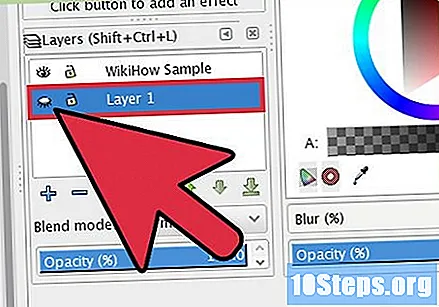
Fjern det nederste laget og lagre bildet. Klikk på laget av det originale bildet i Lagleder og slett den ved å trykke på en knapp som ligner et minustegn. For å lagre vektoren, klikk Arkiv > Lagre som....
Tips
- Fjern bakgrunnen fra bildet før du gjør det til en vektor for å forbedre omrissets kvalitet. Eksperter anbefaler å bruke SIOX for å fjerne bakgrunnen fra bildet før du begynner å produsere banene.
- Bilder med mange farger og gradueringer krever vanligvis større presisjon enn det automatisk kontureringsverktøy er i stand til.